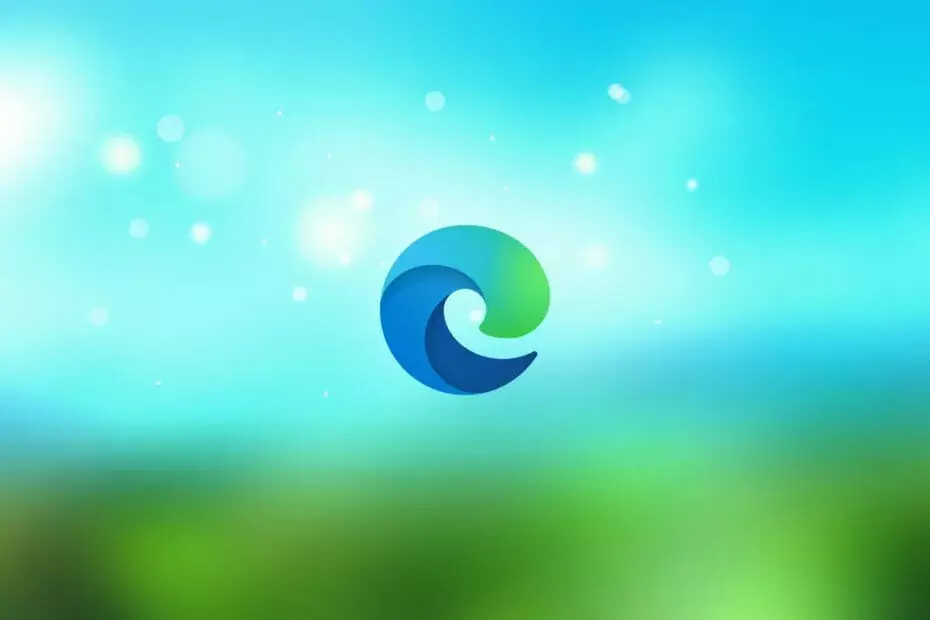- Microsoft Edge je zdaj zrel spletni brskalnik in ta vodnik se osredotoča na to, kako uvoziti Priljubljene v Edge.
- Najprej ne pozabite, da obstajajo naprednejši in enostavnejši brskalniki.
- Rešitev kako uvoziti priljubljene v Edge je z uporabo namenske možnosti znotraj.
- V tem priročniku boste izvedeli tudi, kako prilagoditi Priljubljene v Edgeu.

Zaslužite si boljši brskalnik! 350 milijonov ljudi dnevno uporablja Opera, polno izkušnjo navigacije z različnimi vgrajenimi paketi, povečano porabo virov in odličnim dizajnom.Opera lahko naredi naslednje:
- Enostavna selitev: uporabite pomočnika Opera za prenos obstoječih podatkov, kot so zaznamki, gesla itd.
- Optimizirajte porabo virov: vaš RAM pomnilnik se uporablja bolj učinkovito kot Chrome
- Izboljšana zasebnost: integriran brezplačen in neomejen VPN
- Brez oglasov: vgrajeni blokator oglasov pospeši nalaganje strani in ščiti pred rudarjenjem podatkov
- Prenesite Opera
Veliko Windows 10 uporabniki so se verjetno odločili, da bodo prešli na Microsoft Edge, ko bo popolnoma izdan.
In ena glavnih težav pri prehodu na drugo brskalnik dodaja vaše zaznamke ali priljubljene iz prejšnjega brskalnika.
V tem kratkem priročniku vam bom torej pokazal, kako lahko v prejšnji brskalnik enostavno uvozite priljubljene Rob, zato vam ni treba obiskati vsakega spletnega mesta in to ročno.
Kako lahko uvozim priljubljene v Microsoft Edge?
1. Uporabite drug brskalnik

Intuitivno zasnovo običajno najdemo v brskalnikih, za katerimi so velike ekipe, kot so Mozilla Firefox, Microsoft Edge ali Google Chrome. Nekateri skriti dragulji pa lahko veliko ponudijo.
Na primer, noben spletni brskalnik se trenutno ne more ujemati z Operajo, ko gre za same možnosti prilagajanja, ki jih ponuja.
To ne vključuje samo vizualnih sprememb, vključuje tudi preurejanje elementov uporabniškega vmesnika, kot so priljubljeni, na načine, ki bolje ustrezajo vašim potrebam.
Tudi če tega ne morete storiti z vgrajenimi orodji Opera, je vedno namesto tega na voljo vsaj ena razširitev.
Še več, uvoz priljubljenih iz drugih brskalnikov je izredno enostaven in to boste vseeno pozvani, ko prvič namestite Opera.
Priljubljene lahko odstranite in dodate na začetni zaslon, z lahkoto ustvarite nov meni Priljubljeni.
Prav tako lahko razvrstite priljubljena spletna mesta za različne profile. Ustvarite lahko svoje profile, zaradi česar je odličen za osebne računalnike z več uporabniki.

Opera
Spletni brskalnik, ki poudarja funkcije prilagajanja na načine, o katerih lahko drugi brskalniki samo sanjajo!
2. Uporabite namensko možnost v programu Microsoft Edge
- Odprto Rob in pojdite na meni s pikami (…).
- Na dnu glavnega menija kliknite Nastavitve, da odprete okno z nastavitvami.
- Izberite Uvozi priljubljene iz drugega brskalnika.

- Skeniral bo vse brskalnike, nameščene v računalniku, tako da lahko preverite, iz katerega brskalnika želite uvoziti priljubljene
- Ko ste preverili želeni brskalnik, samo kliknite Uvozi in zaznamki se bodo kmalu pojavili v Edgeu
Microsoft je vključil možnost uvoza priljubljenih iz drugih brskalnikov v Edge, tako da lahko to preprosto storite v samo nekaj trenutkih.
To je to, zdaj imate vse shranjene priljubljene iz drugih brskalnikov v programu Microsoft Edge.
To je odlična možnost, saj bi bil obisk vsakega spletnega mesta posebej in shranjevanje priljubljenih sam zelo moteč in bi zahteval veliko časa.
Na žalost Microsoft Edge še ne podpira uvoza zaznamkov HTML, prav tako ne morete povleči zaznamkov iz drugega brskalnika v Edge, kot je to v primeru nekaterih drugih spletnih brskalnikov.
Ne vemo, ali ga bo Microsoft v prihodnosti spremenil, zato vam trenutno ne moremo ničesar povedati.
Če imate kakršne koli težave z zmogljivostjo Microsoft Edge, na primer težave s povezavo ali zrušitvijo, si oglejte naš vodnik za odpravljanje težav Edge.
3. Prilagodite vrstico Priljubljene v programu Microsoft Edge

Od pisanja te objave je Microsoft Edgeu dodal vrsto novih zanimivih funkcij. Na primer, zdaj lahko prilagodite vrstico priljubljenih in bolje razvrstite svoje strani v mape.
Razen tega lahko uredite tudi URL shranjenih strani, odstranite mape s seznama priljubljenih in celo pripnete spletne strani v meni Start.
Ko smo že govorili o strani Edge's Favourites, se je veliko uporabnikov pritožilo, da je ta stran izginila po namestitvi najnovejših posodobitev sistema Windows 10. Za več informacij o tem, kako ga lahko vrnete, lahko uporabite ta vodnik.
Upamo, da vam je naš vodnik pomagal premakniti priljubljene v Microsoft Edge. Če imate druge predloge, ne oklevajte in nam pustite komentar spodaj.
 Še vedno imate težave?Popravite jih s tem orodjem:
Še vedno imate težave?Popravite jih s tem orodjem:
- Prenesite to orodje za popravilo računalnika ocenjeno z odlično na TrustPilot.com (prenos se začne na tej strani).
- Kliknite Zaženite optično branje najti težave s sistemom Windows, ki bi lahko povzročale težave z računalnikom.
- Kliknite Popravi vse odpraviti težave s patentiranimi tehnologijami (Ekskluzivni popust za naše bralce).
Restoro je prenesel 0 bralci ta mesec.

![Kako konfigurirati nastavitve strežnika Microsoft Edge [Easy Guide]](/f/6a678745873005fa20758b30fe8fd052.jpg?width=300&height=460)